iOS 7 : 새로운 기기를위한 5 가지 보안 및 개인 정보 보호 팁
스마트 폰 또는 태블릿은기본적으로 이동 중에 사용중인 전체 컴퓨터이므로 보안 및 개인 정보 보호 문제를 심각하게 고려해야합니다. 개인 정보 보호가 염려되고 iOS 7 기기를 보호하려는 경우 도움이되는 몇 가지 팁이 있습니다.
간단하거나 복잡한 잠금 화면 암호 사용
이것은 말할 것도없이 진행되어야하지만내가 빌린 iDevice의 수와 소유자에게 잠금 화면 암호가없는 것이 놀랍습니다. 초기 설정 중에 설정하지 않은 경우 다음으로 이동하여 만들 수 있습니다 설정> 일반> 비밀번호 잠금> 비밀번호 켜기. 기본적으로 PIN과 같이 4 자리 숫자입니다.

그러나 더 복잡한 암호를 만들어서단순 비밀번호 끄기. 그런 다음 암호 나 완전한 문구를 입력 할 수 있습니다. 비밀번호를 생성 한 후 패스 코드가 필요하기까지 시간이 얼마나 걸리는지 설정할 수 있습니다. 물론 iPhone 5S를 사용하는 경우 지문 센서도 활성화 할 수 있습니다.
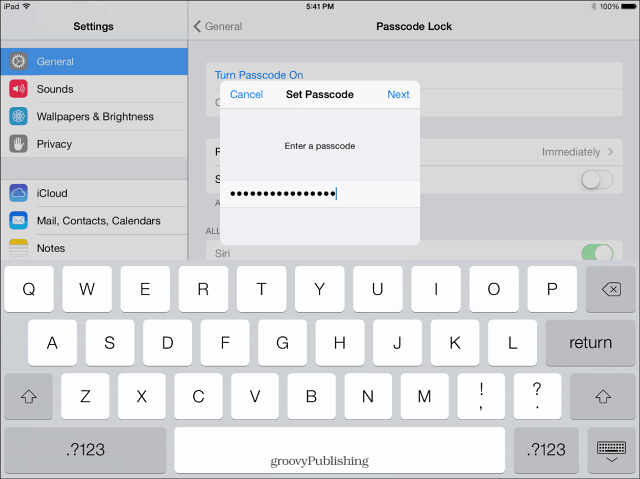
iOS 7에서 빈번한 위치 삭제
오늘날 많은 앱에서 위치 추적을 사용해야합니다. 그리고 iOS 7에는 자주 사용되는 위치 기능이 내장되어 있습니다. 때로는 기능을 사용하고 싶을 수도 있지만 기능을 지우고 싶을 수도 있습니다. 그렇게하려면 설정> 개인 정보 보호> 위치 서비스> 시스템 서비스> 빈번한 위치. 예, 깊이 묻혀 있습니다! 기록 아래로 스크롤하여 기록 지우기를 누릅니다.
빈번한 위치를 원하지 않으면 기능을 끄십시오.
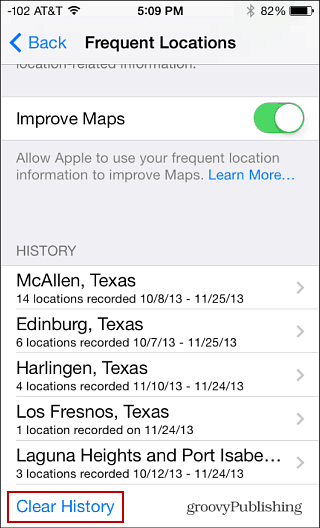
iOS 7에서는 위치 공유를 사용자 정의 할 수도 있습니다. 이동 일반> 제한 사항> 제한 사항 사용. 비밀번호를 두 번 입력해야합니다.그런 다음 제한을 활성화 할 개별 앱을 선택하십시오. 앱을 선택한 후 개인 정보 섹션으로 아래로 스크롤하십시오. 특정 앱의 위치를 비활성화하려면 위치 서비스를 누릅니다.
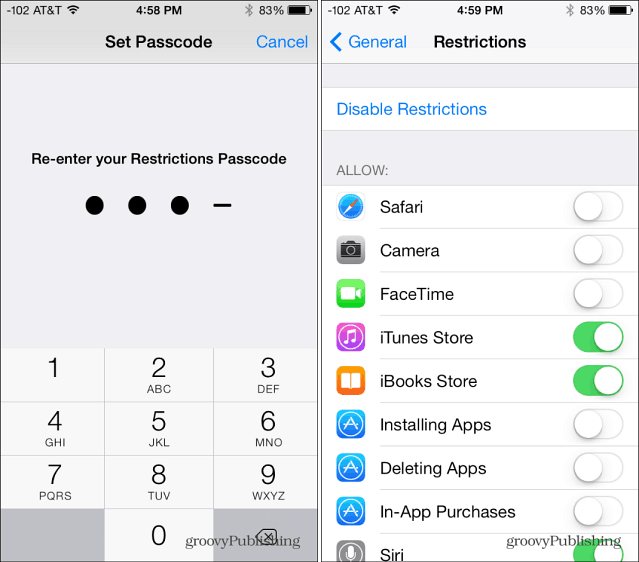
쿠키 차단, Safari에서 DNT 활성화
iOS 7의 Safari 브라우저에있는 DNT (Do Not Track) 기능은 트래커의 "자발적 협력"에 의존하지만 모든 보호 기능이 도움이됩니다. DNT 기능을 활성화하려면 설정> Safari. 개인 정보 및 보안에서 추적 안 함을 켭니다. 쿠키는 기본적으로 제 3 자와 광고주에 의해 차단되도록 설정되어 있지만 항상 쿠키로 변경할 수 있습니다.
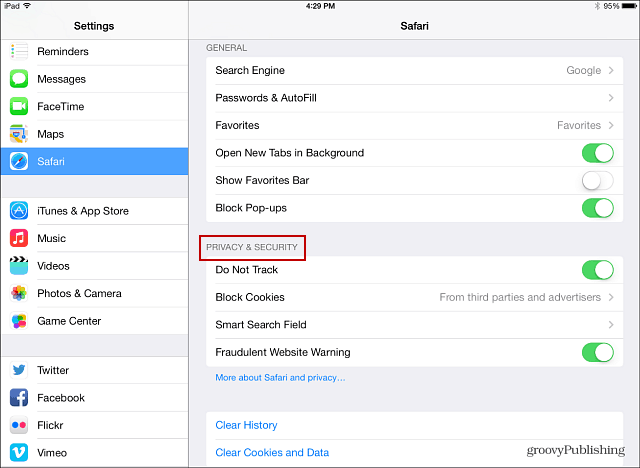
잠금 화면에서 제어 센터 및 알림 비활성화
캘린더, 메시지 등의 항목에 대한 알림을받는 것이 잠금 화면에서 편리하게 액세스 할 수 있지만 해당 정보를 다른 사람에게만 제공하고 싶지 않을 수 있습니다. 이동 설정> 알림 센터. 여기에서 알림보기와 오늘보기를 모두 해제 할 수 있습니다.
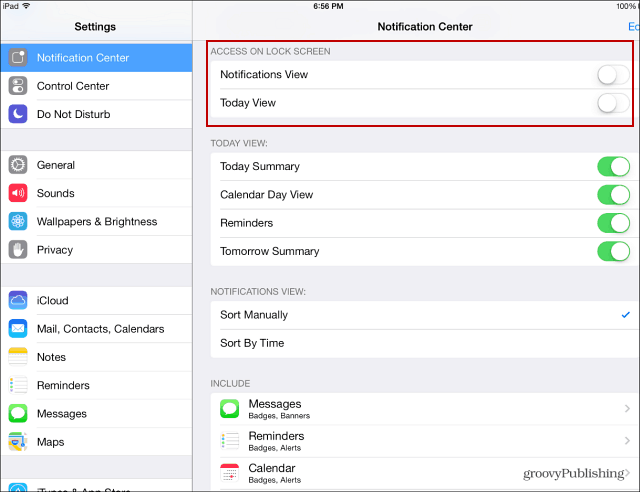
알림을 표시하거나 표시하지 않도록 각 앱을 개별적으로 설정하고 설정할 수도 있습니다.
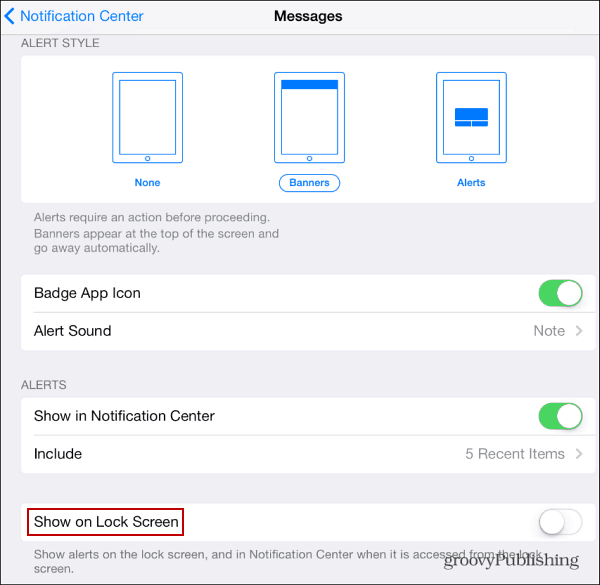
게임을하거나 앱을 사용하는 동안 제어 센터를 비활성화하는 방법에 대해 이야기했습니다. 그러나 같은 섹션에서 잠금 화면에 제어 센터가 나타나지 않도록 할 수 있습니다.
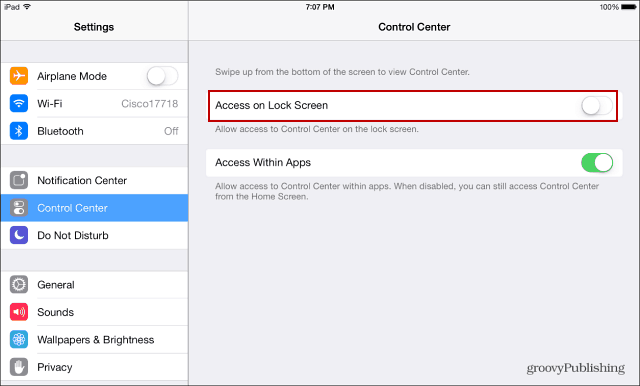
2 단계 인증 사용
보안 계층이 많을수록 좋습니다.당신의 보안. 기기에서 서비스를 처음 설정할 때 앱 비밀번호 또는 핀 코드를 입력해야합니다. Apple ID에 2 단계 인증을 활성화하는 방법에 대한 기사를 확인하십시오.
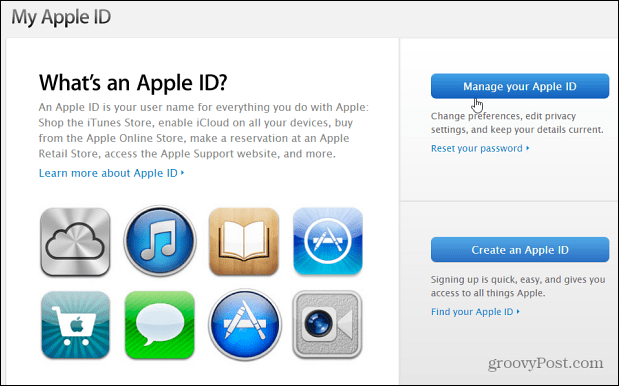
iPhone 또는 iPad에서 사용할 다른 계정에서 2 단계 인증을 활성화하는 방법도 확인하십시오.
- Google 2 단계 인증 라운드 업
- Facebook에서 2 단계 인증 사용
- LastPass 2 단계 인증
- Dropbox에서 2 단계 인증 사용










코멘트를 남겨주세요